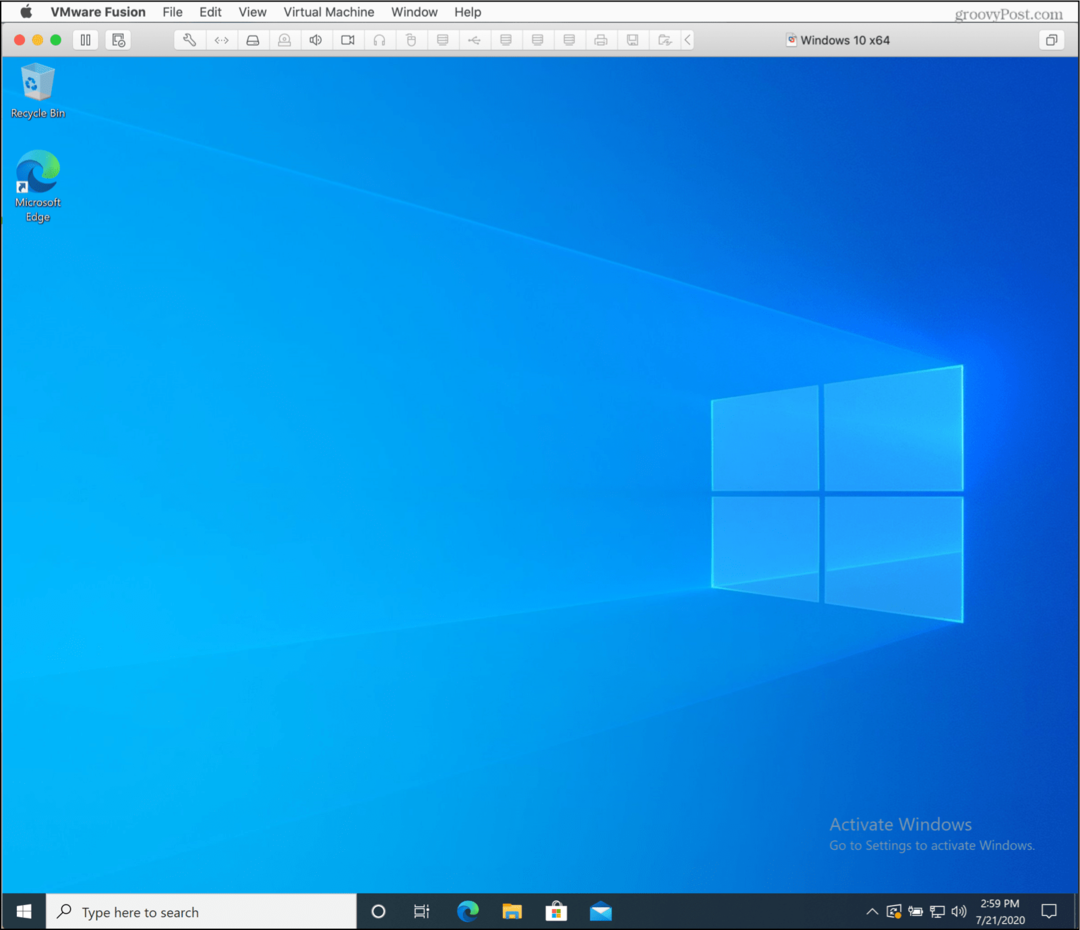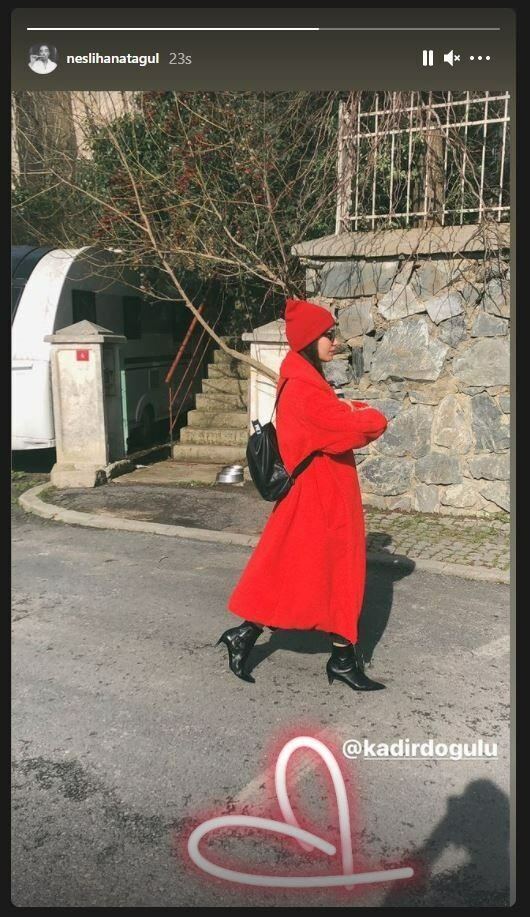Sådan udsættes, blokeres eller afinstaller Windows 10-opdateringer
Microsoft Windows 10 / / March 17, 2020
Windows 10 fungerer nu som en service, og du får automatisk opdateringer. Dog ikke alle kan lide denne nye funktion, men der er måder at administrere dem på.
Windows Update blev først bragt ud i Windows 98 og har set sin rimelige andel af ændringer gennem årene. Windows 10 introducerer især nogle kontroversielle ændringer som en del af servicemodellen. En funktion, som brugere har værdsat gennem årene er muligheden for at administrere opdateringer på en granulær måde. Men at leve i en post-pc-verden har ændret den måde, opdateringer modtages - du tænker ikke engang på dem.
Microsoft besluttede at omfavne filosofien om mobilitet, og Windows 10 får opdateringer som din telefon. Det har imidlertid været frustrerende for mange brugere. Virksomheden lytter dog; vi kan se nogle ændringer som endelig at vide, hvad der findes i en Windows Update. Windows Update-styring i Windows 10 er dog stadig ikke perfekt, men du har muligheder.
Sådan administreres opdateringer i Windows 10
Enheder, der kører Windows 10 Pro, Enterprise eller Uddannelse
Problemet, jeg opdagede, var, at Windows 10 brugte min afmålt forbindelse som en almindelig bredbåndsforbindelse og installation af Windows og appopdateringer automatisk. Heldigvis har Windows 10 en indbygget mulighed for at definere forskellige typer netværksforbindelser, hvoraf den ene er Metered. Gå til for at aktivere det Indstillinger> Netværk & internet> Wi-Fi>Avancerede indstillinger.
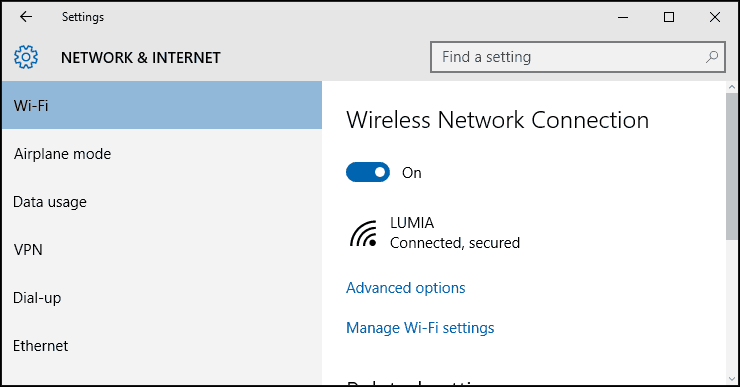
Tænd for under afmålt forbindelse Indstil som en afmålt forbindelse. Dette vil lade Windows vide; du skal ikke downloade Windows-opdateringer og Store-opdateringer. Bare rolig, dette vil ikke påvirke andre forbindelser, du muligvis bruger. Når du har muligheden for at oprette forbindelse til en hurtig bredbåndsforbindelse, glemmer du ikke muligheden for at downloade vigtige Windows-opdateringer.
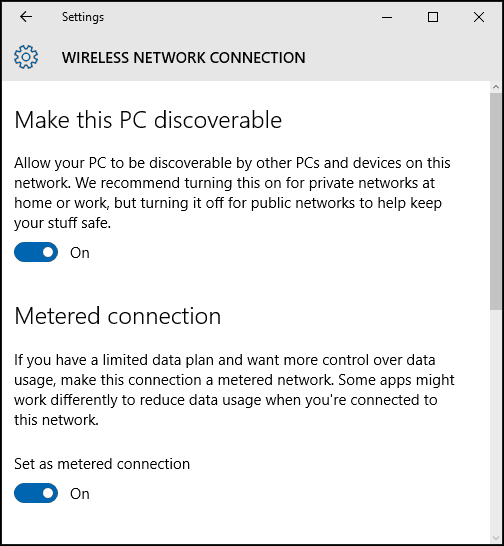
En anden funktion, du kan bruge til at forhindre, at Windows Updates automatisk installeres, er af indstilling Windows 10 Update genstarter.
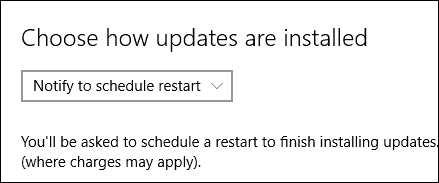
Udskyd Windows 10-opgraderinger
Hvis du kører Windows 10 Pro eller nyere, har du en bonusindstilling kaldet Defer Upgrades, som giver dig mulighed for at udsætte download i flere måneder. Microsoft definerer ikke, hvor lang tid dette er, men baseret på gruppepolitisk indstilling kan du konfigurere dette op til otte måneder. Sikkerhedsopdateringer påvirkes ikke af denne funktion. Hvis du kan lide at hente nyere versioner af Windows 10, f.eks
Bemærk, at sikkerhedsopdateringer ikke påvirkes af denne funktion. Hvis større opdatering som sidste år November-opdatering er frigivet, vil udsættelsesopgraderinger forhindre, at det downloades. Jeg bemærker også, at aktivering af udsættelsesopgraderinger kan påvirke Office 365-opdateringer, også.
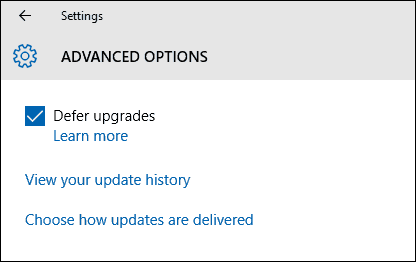
Hvis du indstiller Windows 10 til at udskyde opgraderinger, vises opdateringerne med muligheden for at downloade opdateringer manuelt. Bemærk, at du stadig har muligheden for at downloade opdateringer, selvom du har en begrænset dataplan, men brugeren skal acceptere dette. Problemet er, det er alt eller intet, som fører os til vores næste mulighed.
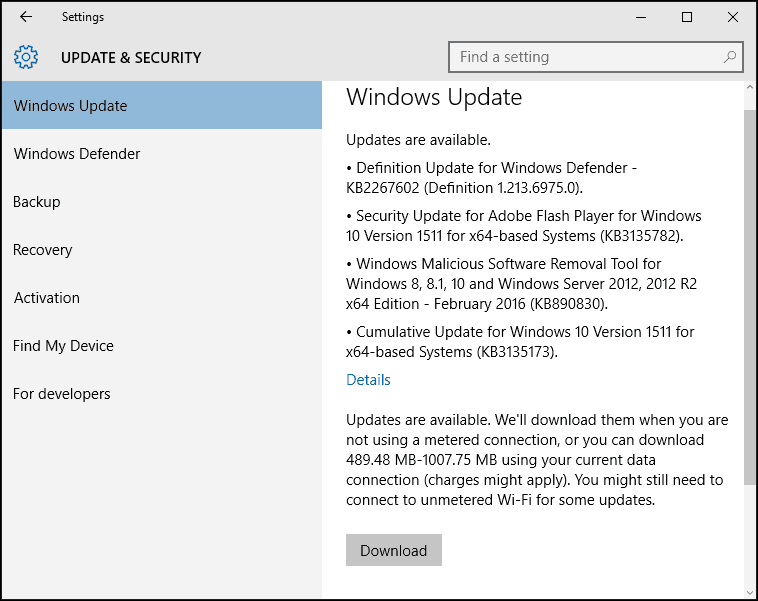
Skjul Windows 10-opdateringer
Siden lanceringen af Windows 10 er en almindelig klage fra brugere de begrænsede muligheder for styring, hvilke opdateringer der installeres. Et emne er især driveropdateringer; Windows Update har en tendens til automatisk at installere drivere til hardware. Brugere har rapporteret om problemer med en Windows Update-drivere, der ødelægger ting.
Microsoft frigav en KB-opdatering KB3073930, som giver dig muligheden for blokerer eller skjuler driveropdateringer.
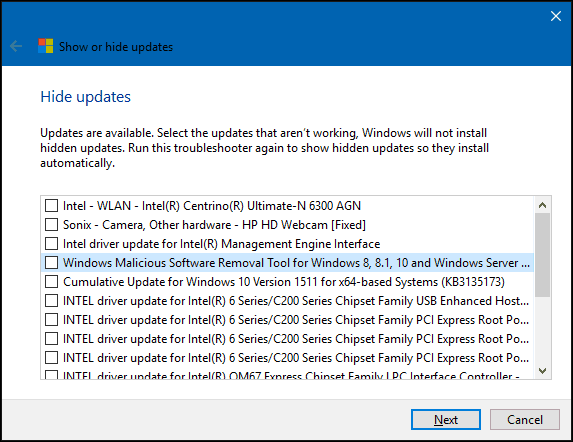
Brug lokal gruppepolitik
Hvis du har Windows 10 Pro eller ovenfor, kan du bruge Lokal gruppepolitik til at tage kontrol over Windows-opdateringer. Tryk på for at starte det Windows-tast + R derefter type: gpedit.msc og rammer Enter. Naviger derefter til:
Computerkonfiguration> Administrative skabeloner> Windows-komponenter> Windows Update. Dobbeltklik Konfigurer opdatering i ruden Windows Update og aktiver det.
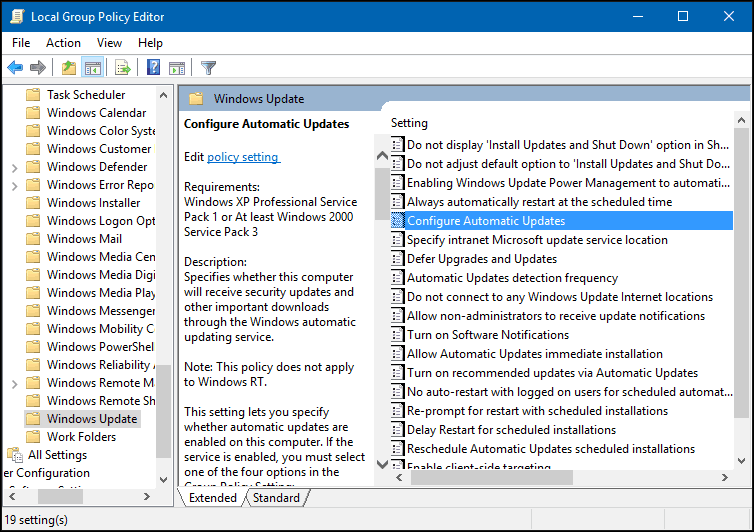
Du kan yderligere bekræfte, at ændringer anvendes, klik på Start, type: gpupdate / force derefter tryk på Enter. Denne mulighed gendanner mange af funktionerne; brugere er vant til at se i Windows 7 / 8.1-stil Windows Update Kontrolpanel.
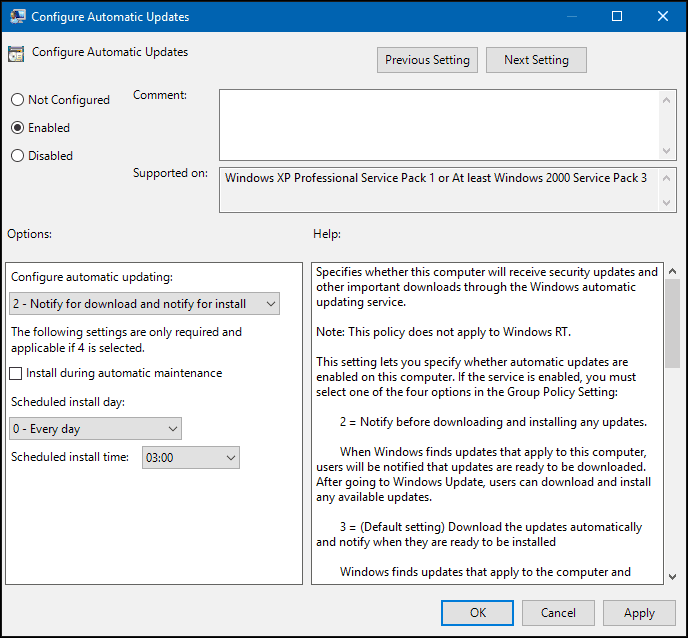
Afinstaller Windows-opdateringer
Hvis du installerede en opdatering, der forårsager problemer, kan du afinstallere den. Trykke Windows-tast + Q og så type:se installerede opdateringer andhit Enter. Vælg opdateringen, og klik derefter på Afinstaller på kommandolinjen.
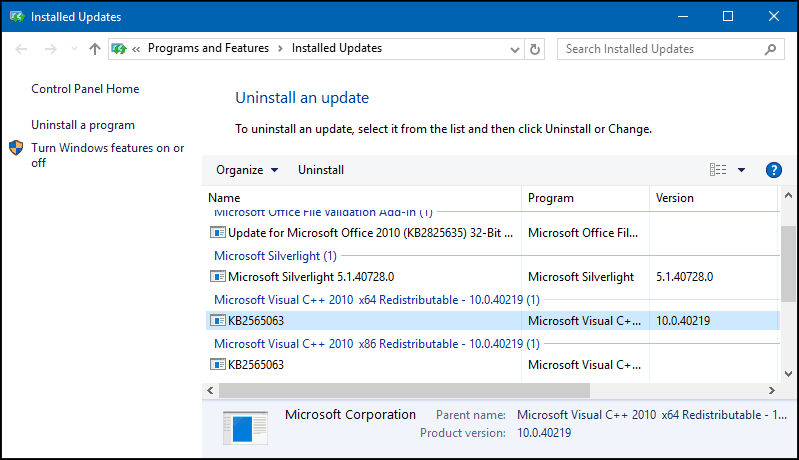
Vejen til opdateringer i Windows 10 er et helt nyt boldspil. Microsoft behandler Windows 10 som en service (Waas) og skubber opdateringer manuelt som på en iPhone. Der er sunde grunde bag nogle af disse ændringer, og selvom det kan være vanskeligt at vænne sig til, da operativsystemet modnes, bør det føre til bedre sikkerhed og funktionalitet for alle i sidste ende.